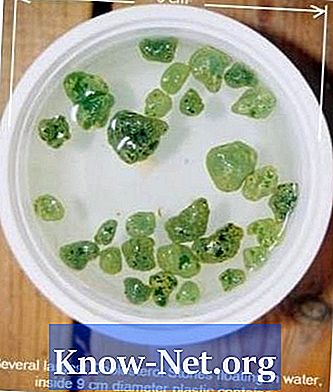콘텐츠

가계도를 손끝에두면 가족 모임과 친구들 사이에서 좋은 이야기를 얻을 수 있습니다. 시간이 지나고 사랑하는 사람들이 나이를 먹고 이생을 떠날 때 가계도는 대대로 연결을 유지할 수 있습니다. 가계도는 신생아의 부모에게도 좋은 선물입니다. 가계도에 대한 정보를 수집하는 것은 프로세스에서 가장 시간이 많이 걸리는 부분 일 수 있습니다. 몇 가지 구체적인 질문을하여 형제 자매, 부모, 조부모와 같이 가장 가까운 가족 구성원부터 시작하십시오.
정보를 수집하다
1 단계
나무를 채우기에 충분한 정보를 얻을 수 있도록 질문 목록을 작성하십시오. 각 가족 구성원에게 필요한 기본 정보는 다음과 같습니다. 인터뷰 대상자의 성명, 날짜 및 출생지; 부모님의 성명; 생년월일 및 장소.
2 단계
가족의 노인들에게 부모와 형제 자매에 대해 물어보십시오. 아마도 그들은 출생과 사망이 기록 된 성경과 같은 가족 종교 책을 가지고있을 것입니다.
3 단계
귀하 또는 귀하의 부모 및 형제 자매가 가지고있는 모든 가족 문서를 수집하십시오. 출생 및 사망 증명서와 결혼 허가증과 같은 문서. 컴퓨터에서 가계도를 만들 때 쉽게 액세스 할 수있는 모든 정보를 일기에 기록하십시오.
가계도 구축
1 단계
Microsoft PowerPoint를 엽니 다. "새 PowerPoint 프레젠테이션"을 선택합니다. "열기"를 클릭합니다.
2 단계
"형식, 슬라이드 레이아웃"을 클릭합니다. "조직도"를 선택하고 "적용"을 클릭합니다.
3 단계
페이지 상단에있는 "제목을 추가하려면 클릭하십시오."라는 상자를 클릭하십시오. "Silva Family Tree"와 같은 가계도의 이름을 입력하십시오.
4 단계
"조직도를 추가하려면 두 번 클릭하십시오."라고 표시된 상자를 두 번 클릭하십시오. 조직도는 상단에 하나의 상자와 그 아래에서 나오는 3 개의 상자로 열립니다.
5 단계
"여기에 이름 입력"이라고 표시된 강조 표시된 섹션에 이름을 입력합니다. 키보드의 Tab 키를 클릭하여 다음 줄로 이동하고 생년월일을 입력합니다.탭을 다시 클릭하여 다음 줄로 이동하고 태어난 도시와 주를 입력하십시오.
6 단계
강조 표시하려면 왼쪽 하단 상자를 클릭하십시오. 첫 번째 줄을 두 번 클릭하여 강조 표시하고 "Dad"를 입력합니다. 탭을 클릭하여 다음 줄로 이동하고 아버지의 이름을 입력하십시오. Tab을 다시 클릭하고 날짜, 도시 및 생년월일과 같은 관련 데이터를 입력하십시오.
7 단계
"아빠"의 오른쪽에있는 상자를 클릭하여 강조 표시하십시오. 첫 번째 줄을 두 번 클릭하고 "Mother"를 입력합니다. 다음 줄에 Tab 키를 사용하고 어머니의 이름을 입력하십시오. Tab을 다시 클릭하여 다음 줄로 이동하고 날짜, 도시 및 생년월일을 입력합니다.
8 단계
오른쪽에있는 세 번째 상자를 클릭하여 강조 표시합니다. "편집", "잘라 내기"를 클릭합니다. 그러면 해당 줄에서 세 번째 상자가 제거되어 부모로부터 시작할 수 있습니다.
9 단계
수집 된 모든 데이터를 입력 할 때까지 6 단계와 7 단계를 반복합니다.
10 단계
"파일", "업데이트"및 "프레젠테이션 1의 개체로 돌아 가기"를 선택합니다. "이 개체가 변경되었습니다. 진행하기 전에 프레젠테이션 1에서 개체를 업데이트 하시겠습니까?"라는 메시지가 표시됩니다. 업데이트를 클릭하십시오. 그러면 기본 프레젠테이션으로 리디렉션됩니다.
11 단계
문서를 저장하십시오. "파일", "다른 이름으로 저장"을 클릭하고 문서를 쉽게 찾고 필요할 때 정보를 추가 할 수 있도록 고유 한 이름을 지정하십시오.
12 단계
가계도를 인쇄하십시오. '파일', '인쇄'를 클릭하고 프린터를 선택하세요. 이제 다른 가족 구성원 및 친구와 가계도를 자유롭게 공유 할 수 있습니다.